wps演示文稿是一款非常好用的软件,很多小伙伴都在使用。其中的素材非常丰富,操作也非常智能化,可以满足我们的各种办公需求。如果我们需要在电脑版WPS演示文稿中开启美化功能,小伙伴们知道具体该如何进行操作吗,其实操作方法是非常简单的,只需要进行几个非常简单的操作步骤就可以了,小伙伴们可以打开自己的软件后跟着下面的图文步骤一起动手操作起来。如果小伙伴们还没有该软件,可以在本教程末尾处下载和安装。接下来,小编就来和小伙伴们分享具体的操作步骤了,有需要或者是有兴趣了解的小伙伴们快来和小编一起往下看看吧!
第一步:双击打开WPS电脑版进入主页面;

第二步:上方点击“设计”——“全文美化”;
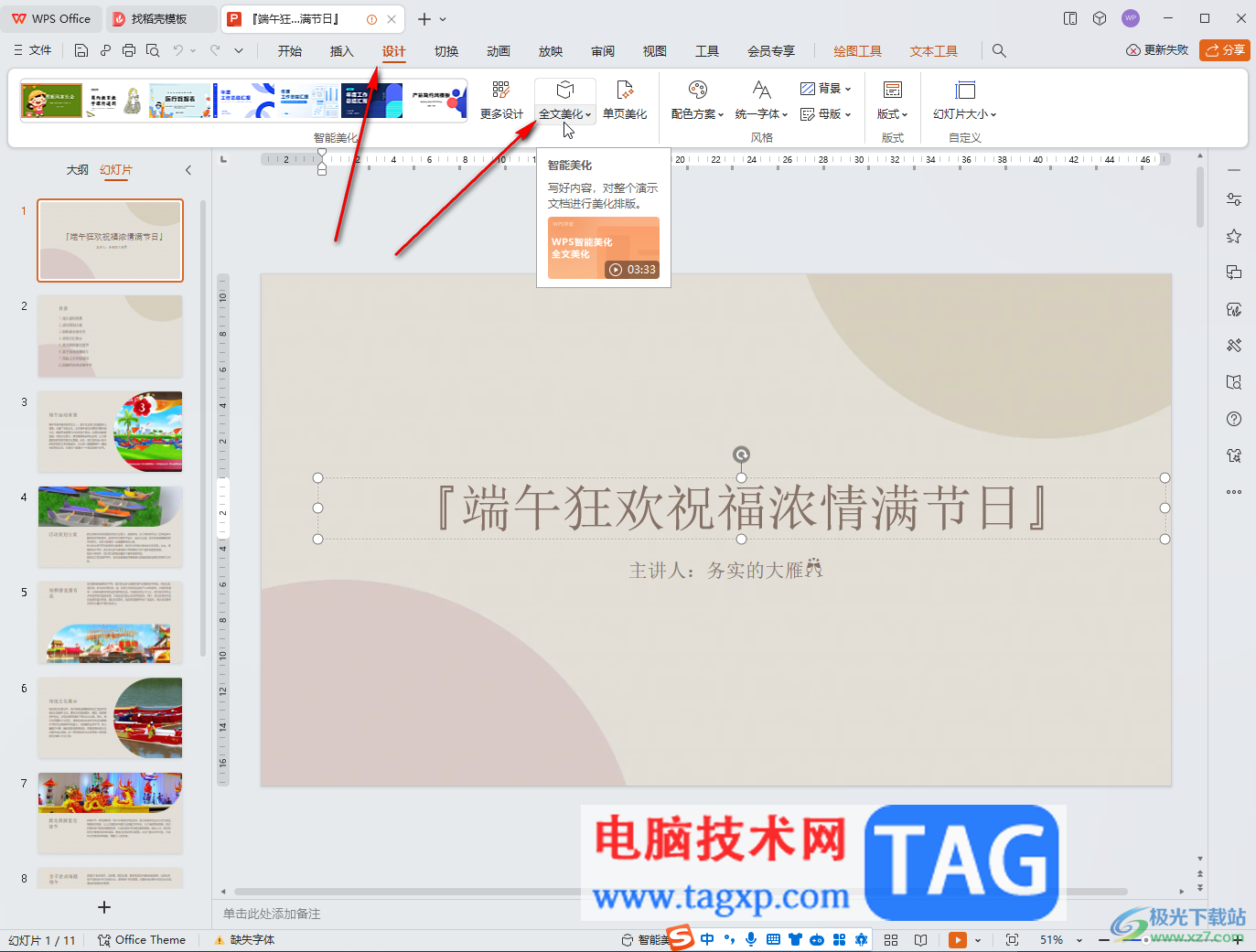
第三步:在子选项中点击“全文美化”,也可以在界面下方点击“智能美化”的箭头后选择“全文美化”;
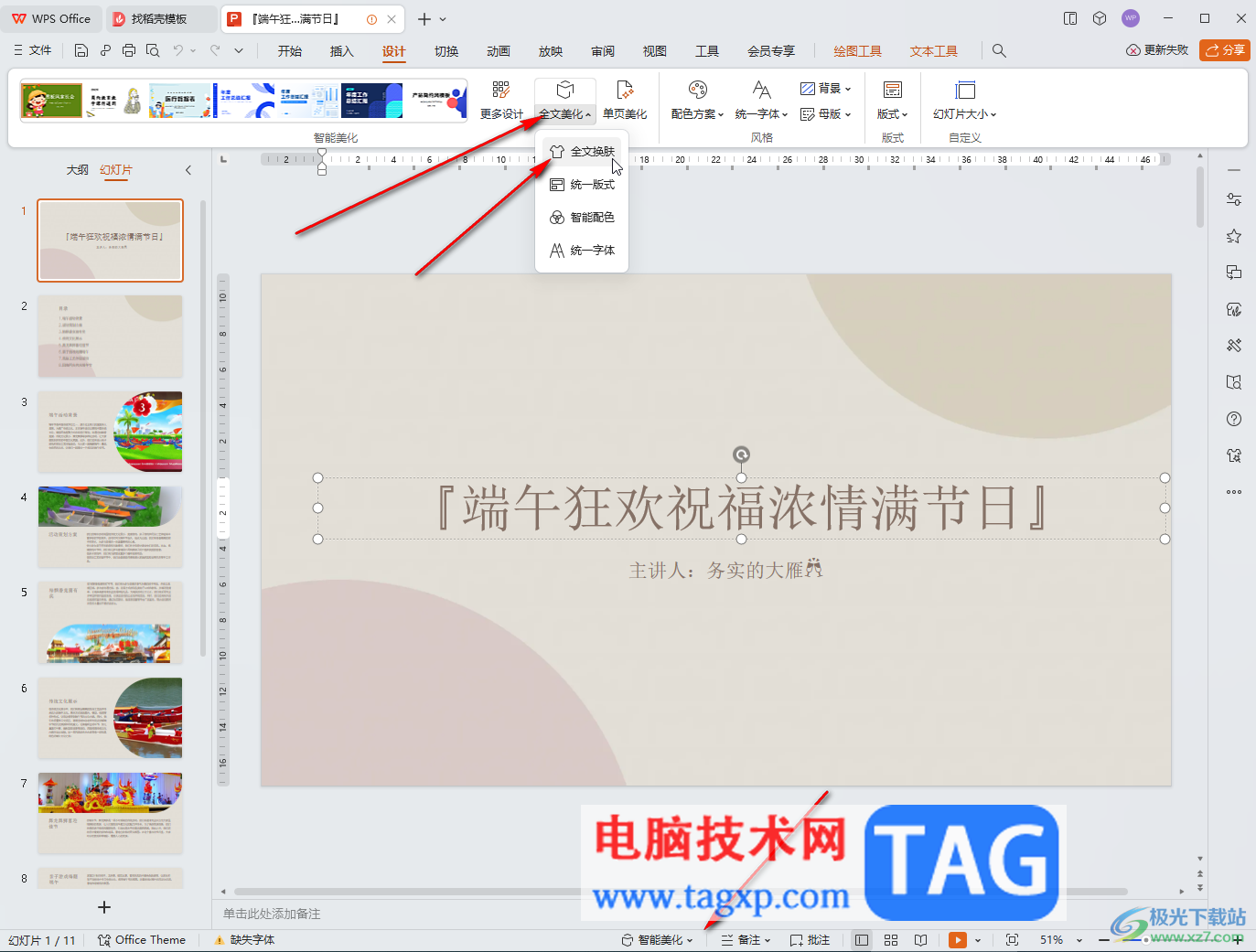
第四步:在打开的窗口中点击切换到不同的美化栏后,悬停鼠标可以点击“预览换肤效果”;
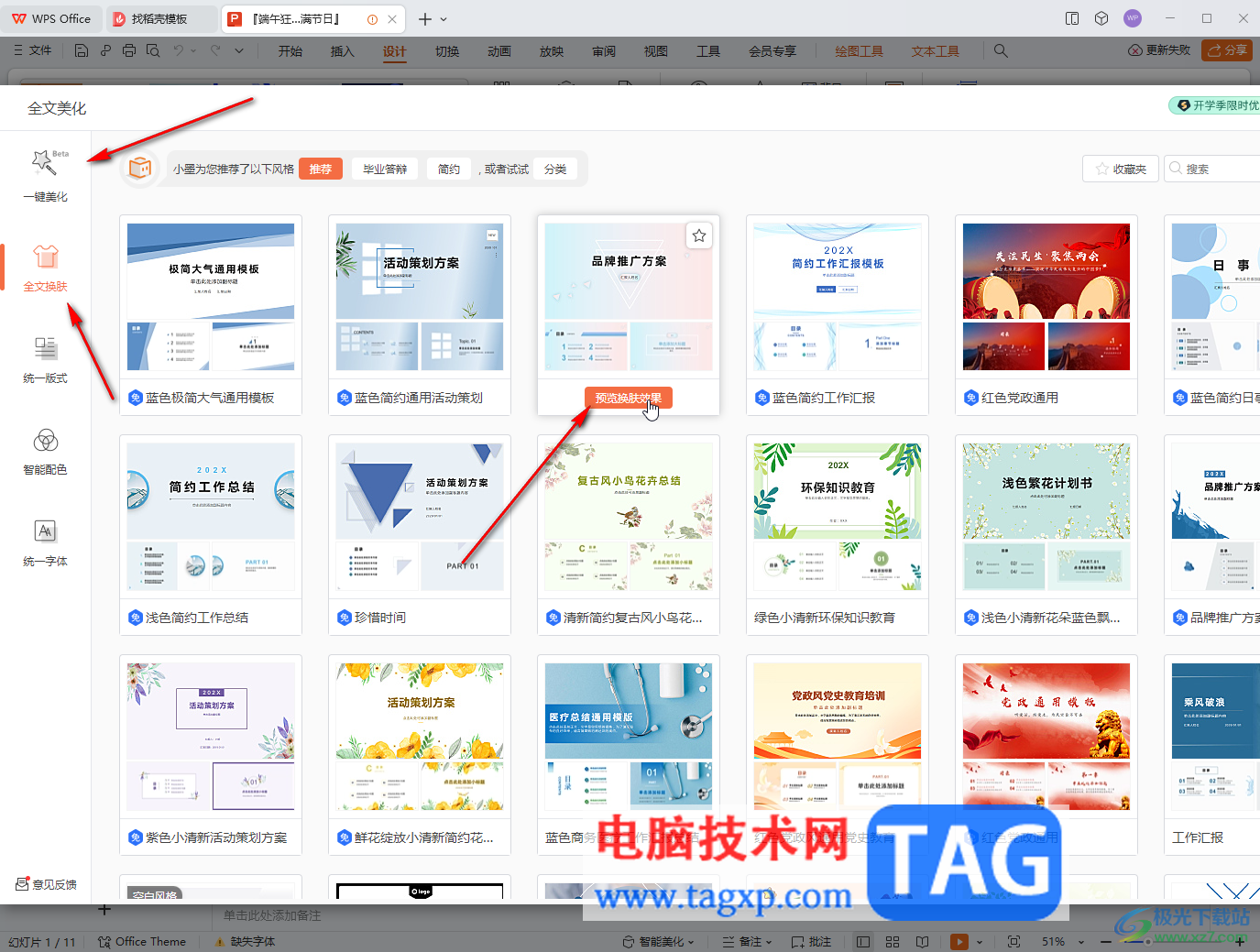
第五步:在右侧可以看到预览效果,然后点击“应用美化”就可以了。

以上就是电脑版WPS演示文稿中开启自动美化功能的方法教程的全部内容了。如果有需要我们还可以点击定位到某一页后,点击全文美化旁的单页美化功能,单独美化该页面。
 常见硬件故障排查:电脑启动不了应该怎
常见硬件故障排查:电脑启动不了应该怎
电脑启动不了的问题常常令用户感到沮丧,尤其是在一切看似正......
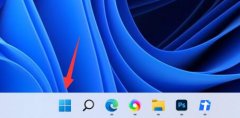 win11电脑刷新率调节教程
win11电脑刷新率调节教程
win11的刷新率对于游戏玩家来说是很重要的,尤其是电竞玩家,......
 计算机启动不起来的解决方法:无法启动
计算机启动不起来的解决方法:无法启动
计算机启动问题常常令人沮丧,但了解一些基本的排查和解决方......
 解决电脑无法启动问题:常见原因有哪些
解决电脑无法启动问题:常见原因有哪些
电脑无法启动的问题常常让用户感到困惑,尤其是面对复杂的硬......
 主板跳线设置指南:主板跳线该如何正确
主板跳线设置指南:主板跳线该如何正确
主板跳线设置是DIY爱好者和电脑维修者经常会接触到的一项重要......
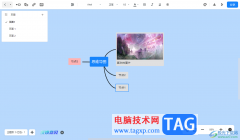
墨刀是一款集原型设计、协作、思维导图、流程图等多种工具一起的软件,这款软件被大家广泛使用,特别是一些喜欢制作简约的思维导图内容的时候,那么就可以通过墨刀进行制作,当而在制...
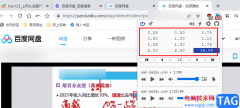
很多小伙伴都有使用浏览器观看百度网盘视频的习惯,但在百度网盘中有很多功能都需要先充值成为会员才能使用,例如倍速播放视频功能,当我们想要在百分浏览器中倍速观看百度网盘或是其...
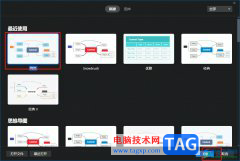
xmind是一款功能强大的思维导图软件,它适用于各种需要信息组织、展示想法和改善思维能力的情况,让用户在制作的过程中可以理清思路和激发创意灵感,因此xmind软件受到了许多用户的喜欢...

用户在面对众多的手机种类时,会根据手机的性价比、硬件配置、存储空间等方面来考虑,其中就有用户会选择使用小米手机,在小米手机中的性价比和硬件配置都是很占优势的,吸引了不少用...
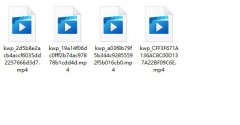
最近有很多朋友表示自己在使用格式工厂进行文件格式转换的时候,遇到了转换失败这种情况,该怎么办呢?那么今天小编就为大家讲解一下格式工厂转换失败的解决办法哦。...
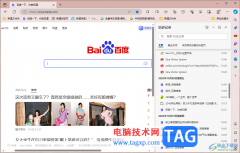
edge浏览器成为我们平常使用十分频繁的浏览器软件,在操作电脑的时候,浏览器是必不可少的一款软件,大家可以通过该软件进行搜索需要的内容,那么当你搜索网页进行访问之后,就会自动...
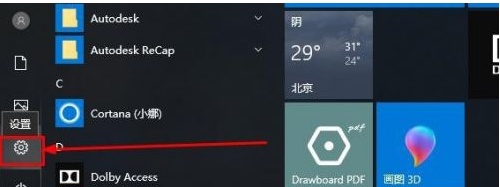
电脑怎么刷系统呢?电脑刷系统其实就是重装系统、初始化系统.很多人会在手机上刷系统,但是却不知道电脑怎么刷系统.那么电脑如何刷系统呢?接下来本文就为大家带来了电脑刷系统的方法....
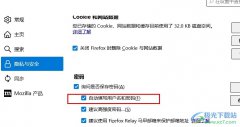
很多小伙伴在使用火狐浏览器的过程中经常会遇到需要填写用户名和密码的情况,有的小伙伴想要让浏览器自动记住自己的用户名和密码,但又不知道该在哪里进行设置。其实我们只需要进入火...

115浏览器体积小巧且功能全面,能够满足用户的日常使用需求,并且115浏览器中的功能都是免费提供会用户的,让用户能够享受到极快的网页浏览速度,以及不错的安全防护功能等,所以115浏览...
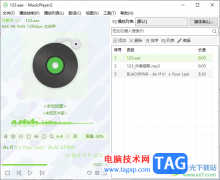
MusicPlayer2是一款比较小巧且方便使用的音乐播放器,当你需要使用一款比较简单,但功能实用的一款音乐播放器,那么该播放器就可以满足你的需求,在MusicPlayer2中我们还可以进行皮肤的设置,...
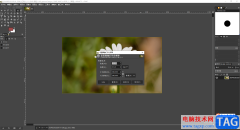
相信很多小伙伴都有使用到gimp软件,平时一些小伙伴就会喜欢进行一些图像的编辑和制作,而gimp这款软件是一款免费的图像制作软件,因此很多小伙伴就会使用gimp进行图像的编辑操作,当你通...
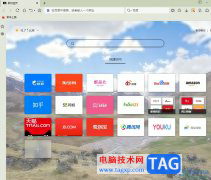
傲游浏览器是一款多功能、个性化多标签浏览器,它能够有效提高用户的上网速度,减少浏览器对系统资源的占用率,还拥有着丰富实用的功能设置,满足用户的个性化需求,所以傲游浏览器软...

希沃白板是一款功能强大的教学工具,那么大家知道希沃白板如何制作表格吗?接下来小编就将希沃白板制作表格的具体方法分享给大家哦。...
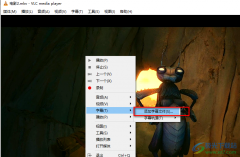
很多小伙伴在使用vlcmediaplayer播放器时,经常会遇到各种各样的问题,例如当我们下载的视频没有字幕或是字幕出现问题时,我们该如何更改视频的字幕或是给视频添加一个新的字幕呢。其实很...
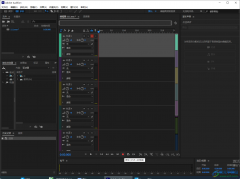
AdobeAudition是一款非常专业的音频编辑处理软件,平时我们想要进行录音操作的话,那么AdobeAudition就可以很好的帮助到你,在AdobeAudition中不仅可以将电脑收藏的音频文件导入进来进行制作,你也...